Remplissage peau de girafe ou fleur de tounesol avec Inkscape
Le hasard de mes recherches pour la découpe laser m'a fait tombé un jour sur une petite extension d'Inkscape tout aussi utile pour la broderie. On parlera donc des deux à la fois. Après tout ce sont des machines à commande numérique dans les deux cas et je suis bien en peine de dire ce que je préfère.
Il vous faudra donc commencer par télécharger l'extension Turingsunflower (créée par Pete Blacker) soit en bon français tournesol de Turing où Turing est un génial mathématicien, tournesol parce que le cœur des fleurs de tournesol a ses graines disposées de façon très particulière et cette disposition respectant les suites de Fibonacci, autre mathématicien non moins génial, a fasciné Turing à la fin de sa vie. Et ce ne sont pas seulement les fleurs de tournesol qui obéissent à cette loi, il y a aussi les pétales des fleurs en général ou les pommes de pin ou encore les taches des girafes... Le sujet est inépuisable et les curieux ne manqueront pas une petite recherche sur le sujet.
Revenons à notre petite extension. Copiez les deux fichiers téléchargés dans le répertoire extension que vous trouverez dans C:\Program Files (x86)\Inkscape\share. Relancer Inkscape vous trouverez votre turingsunflower dans extension/rendu.
L'aventure peut commencer.
Il vous suffira de cliquer sur appliquer pour obtenir quelque chose de ce genre. On verra une autre fois comment choisir d'autres paramètres mais vous pouvez tester la suite avec ceux indiqués sur l'image. Rien ne vous interdit de jouer avec tout ça.
Vous observerez que vous avez obtenu des polygones indépendants les uns des autres. Nous allons voir comment les utiliser modestement avec un seul cas. Auparavant jetez un petit coup d'oeil sur la disposition des polygones et celle de la pomme de pin ( trouvée dans un très bon article fait pour un TPE sur le nombre d'or). Vous trouverez facilement tout seul pour les tournesols et autres.
Sélectionnez tout. Choisissez les dimensions du dessin que vous avez obtenu. Il doit recouvrir votre motif final. Ici je lui ai donné environ 10x10cm

Donnez à vos contours l'épaisseur que vous souhaitez avoir entre vos "taches" à la fin. Puis transformez vos contours en chemin (dans chemin).

Faites ensuite l'union (chemin/union) de tout ça. Ces opérations peuvent durer assez longtemps compte tenu du nombre important d'objets.
Séparez (chemin/séparer) les chemins. Terminez en supprimant l'objet qui recouvre tout. Vous n'avez plus qu'un seul objet.

C'est le moment de faire entrer en scène votre motif, dans notre exemple c'est un cœur que je copie deux fois. Pensez à enregistrer votre travail si ce n'est pas encore fait.
Prenez l'un des deux et supprimez son contour. Placez le derrière le dessin vert (en le déplaçant par exemple dans la liste des objets si nécessaire).

Sélectionnez aussi le dessin vert et faites différence (Chemin/différence).
Voilà c'est fait!
Il ne vous reste plus qu'à reprendre le deuxième cœur, à lui donner un contour avec l'épaisseur souhaitée.

et à l'ajuster sur le fond.

Commence alors éventuellement la transformation en broderie. Tout d'abord vous noterez que certains polygones au bord sont trop petits. Il vaut mieux les supprimer et éventuellement modifier un tout petit peu les polygones voisins. Séparez les pour pouvoir les travailler.

A ce stade vous pouvez les paramétrer pour la broderie mais sauf miracle l'ordre farfelu des "taches" vous donnera trop de sauts de fil malvenus qui au mieux seront coupés par votre machine mais cela ralentira considérablement le travail. Je suggère de les prendre un par un, de changer la couleur pour voir l'évolution du travail et d'en profiter pour placer les points d'entrée et sortie.

Dans ce cas je vous conseille vivement de réduite la taille des connecteurs pour ne pas vous retrouver dans une forêt luxuriante de connecteurs. Pensez aussi à chaque fois à grouper chaque tache avec ses connecteurs. Si vous procédez méthodiquement vous retrouverez tous vos groupes soigneusement rangés.

J'ai testé l'aventure avec une girafe bidouillée à partir de ce SVG .

Et pour finir la même méthode m'avait permis de découper ceci dont vous pourrez retrouver la genèse ici


/image%2F0837498%2F20160410%2Fob_312c86_hautrichelieu1.jpg)
/image%2F0837498%2F20240413%2Fob_d5f632_projet24-05-28.png)
/image%2F0837498%2F20240331%2Fob_e4e88e_ouefpaquestitre.jpg)
/image%2F0837498%2F20240327%2Fob_5ed17c_feutitre.jpg)
/image%2F0837498%2F20240318%2Fob_006eae_titrecoussin.jpg)
/image%2F0837498%2F20240226%2Fob_71448c_italie2023titre.jpg)
/image%2F0837498%2F20240201%2Fob_6dc0a6_emboss-titre.jpg)
/image%2F0837498%2F20240115%2Fob_865747_meandretitre.png)
/image%2F0837498%2F20231231%2Fob_76535f_marmote-titre.png)
/image%2F0837498%2F20240101%2Fob_994776_capture-d-ecran-2024-01-01-171620bis.png)
/image%2F0837498%2F20230626%2Fob_fb1dbb_ginkgotitre.jpg)

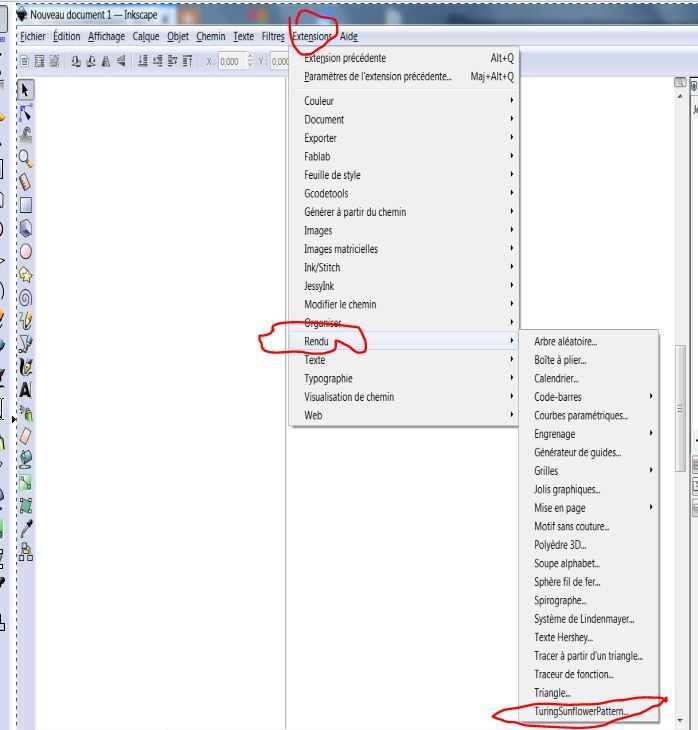


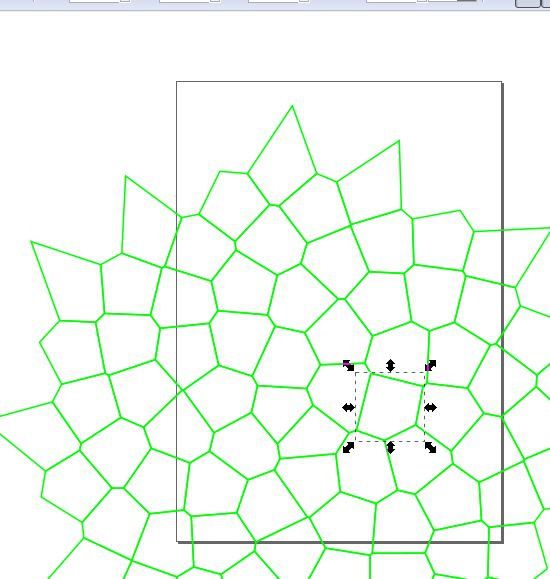

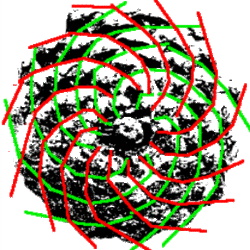
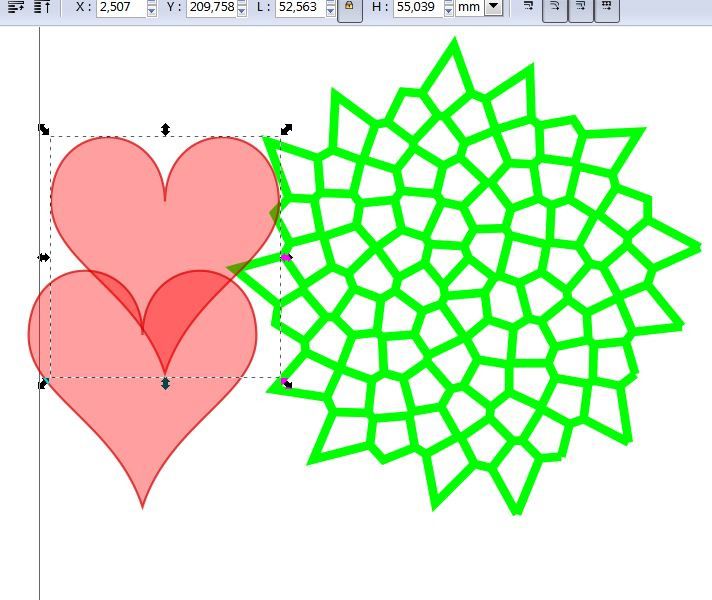



/image%2F0837498%2F20240327%2Fob_5ed17c_feutitre.jpg)
/image%2F0837498%2F20231231%2Fob_76535f_marmote-titre.png)
/image%2F0837498%2F20230517%2Fob_021c2d_titretuto.png)
/image%2F0837498%2F20221213%2Fob_8e705e_rhombi-titre.jpg)